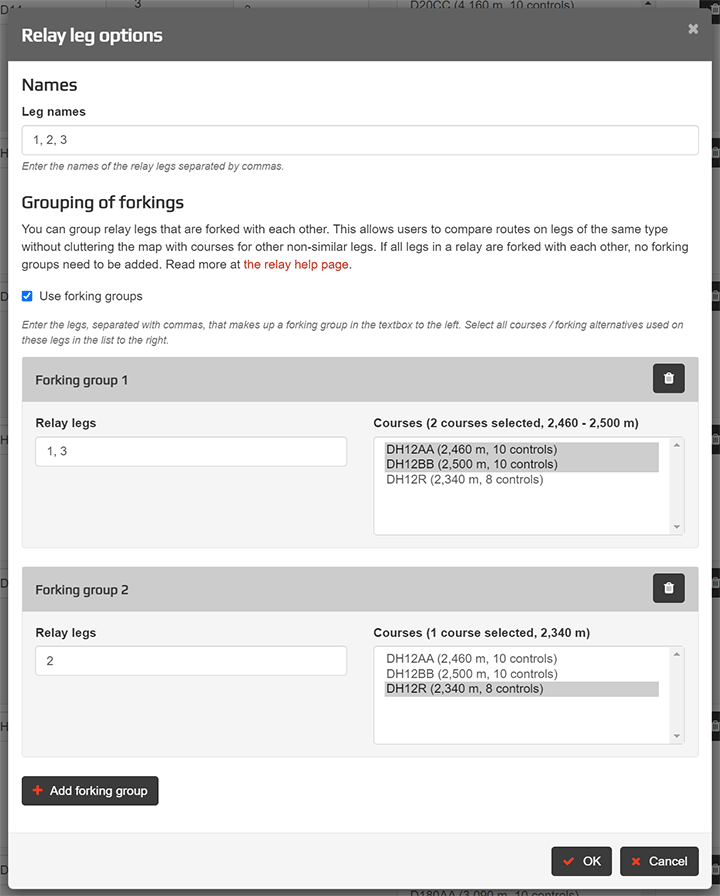Gérer les relais
Les relais et les courses avec départ de masse contiennent souvent des combinaisons. En tant qu’organisateur, vous devrez relier ces parcours multiples aux catégories respectives. Cela s’applique également aux papillons et boucles phi utilisées lors des élaborations de parcours. Par défaut, Livelox affichera toutes les combinaisons pour tous les tronçons d’une catégorie dans les modes Rejouer et Visualisation. Il est également possible de voir les combinaisons d’un seul tronçon d’un relais ou celles de plusieurs tronçons combinés entre eux. Davantage d’explications ci-dessous. Dans la table Visualisation, seuls les contrôles communs sont affichés.
Relier plusieurs parcours à une catégorie
Assurez-vous que tous les parcours et combinaisons ont été mis en ligne dans la section Parcours. OCAD et d’autres programmes exportent chacune des combinaisons des parcours et il n’y a donc aucune différence avec la mise en ligne d’un événement individuel. Il est préférable, mais pas indispensable de mettre en ligne pour chaque parcours les images au format SVG ou PDF.
Une astuce est de mettre en ligne une seule image de parcours qui englobe toutes les variantes et tous les tronçons d’une catégorie. Vous reliez alors cette image à la première combinaison. Vous ne reliez aucune autre combinaison à aucune image. Avec cette méthode, vous empêchez Livelox d’afficher un numéro de contrôle pour chaque fourche, ce qui encombrerait la visualisation.
Si l’événement n’est pas relié à Eventor, la première fois que vous enregistrerez le parcours, il vous sera demandé si vous voulez automatiquement créer une catégorie pour chaque parcours. Répondez Non à cette question, sinon une nouvelle catégorie sera créée pour chaque combinaison, chose que vous ne souhaitez pas voir arriver.
Ensuite, allez dans la section Catégories d’un événement. Vous devrez ajouter dans la colonne Nombre de sections du relais combien de sections comporte chaque catégorie. En haut se trouve une case à cocher nommée Multiples parcours par catégorie. Cocher cette case. Vous obtenez alors l’option de marquer plusieurs parcours pour chaque catégorie. Assurez-vous de marquer tous les parcours utilisés pour chaque catégorie dans la colonne Parcours. Maintenez enfoncé le bouton Crtrl (ou Command pour le Mac) pour sélectionner plusieurs parcours.
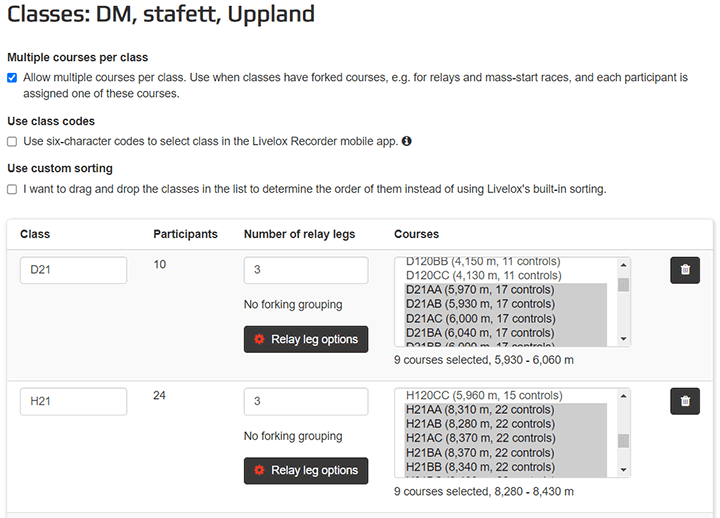
Regroupement des combinaisons
Dans certains relais par catégories, les tronçons ont la même longueur et sont combinés entre eux, tandis que d’autres catégories ont des longueurs et combinaisons différentes par tronçon. Lorsque vous visualisez un tronçon d’un relais, vous ne voulez habituellement voir que les tronçons et combinaisons de ce relais. Tout autre tronçon ayant le même jeu de combinaisons devrait rester caché.
Livelox offre cette possibilité avec des groupes de combinaisons. Un groupe de combinaisons consiste en un ou plusieurs tronçons d’un relais relié à un ou plusieurs parcours. Ce concept est plus facile à expliquer avec un exemple :
La catégorie W12 contient 3 tronçons de relais. Le premier et le troisième tronçon sont combinés et contiennent les combinaisons AA, AB, BA, BB. Le second relais ne comporte pas de combinaison. Considérons-le comme la combinaison C. Au total il y a donc 5 parcours qui correspondent à deux regroupements :
- Tronçons 1 et 3 - parcours AA, AB, BA, BB
- Tronçon 2 - Parcours C
Une catégorie Open est paramétrée avec 3 relais sans combinaisons. Les longueurs sont différentes pour chaque tronçon. Au total, il y a trois parcours qui sont équivalents à trois regroupements :
- Tronçon 1 - parcours A
- Tronçon 2 – parcours B
- Tronçon 3 – parcours C
La catégorie H21 contient 3 tronçons, chacun combiné avec les autres. Aucun regroupement ne doit être créé dans ce cas. Livelox suppose que toutes les combinaisons seront utilisées au cours de tous les tronçons
.
Livelox affiche automatiquement la combinaison correcte pour chaque relais dans la visualisation lorsque des groupes de combinaisons ont été spécifiés. De plus, des liens sont créés pour le « Replay» de tous les tronçons qui font partie du même groupe de combinaisons.
Cliquer sur le bouton Paramètres des relais à côté d’une catégorie pour éditer les groupes de combinaisons.